windows 自带视频编辑器 这款系统自带的视频剪辑软件如何使用
windows 自带视频编辑器,随着数字时代的到来,视频已成为人们日常生活中不可或缺的一部分。而在Windows系统中,自带的视频编辑器也为用户提供了一个简单易用的视频剪辑平台。只需打开视频编辑器,用户即可导入视频文件、裁剪视频长度、添加字幕和音频等多种效果,轻松将自己的视频制作变得更加专业和精彩。在今天这个充斥着各种短视频的时代,掌握一个好用的视频剪辑工具已经成为越来越多人的生产力之一。
这款系统自带的视频剪辑软件如何使用
软件在哪里?近年来,新配的主机大多都不支持Win7系统,所以新主机大多都是Win10系统了。
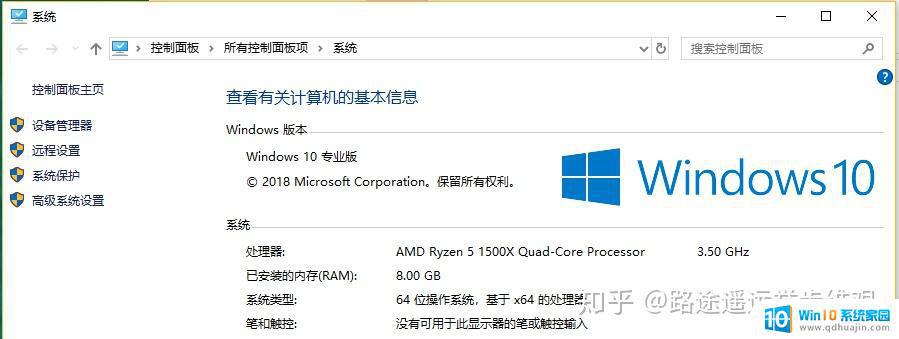
鼠标右键桌面上【此电脑】,选择属性
点击Win10系统左下角的【开始菜单】,在左侧列表中找到【视频编辑器(Video Maker)】
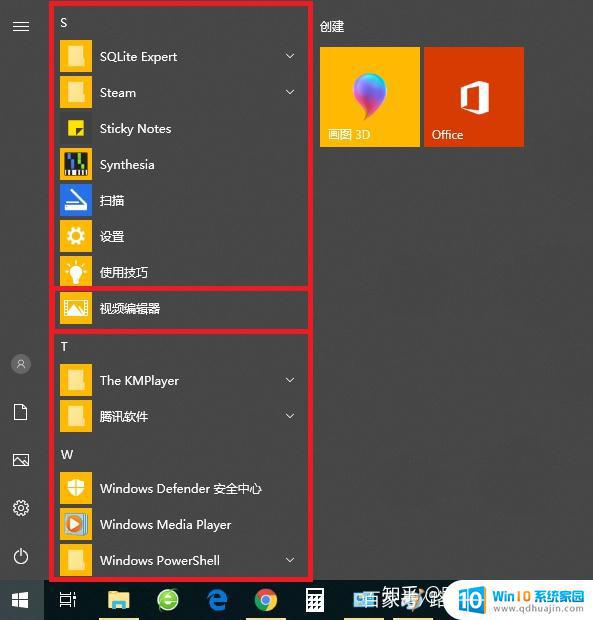 可以做什么
可以做什么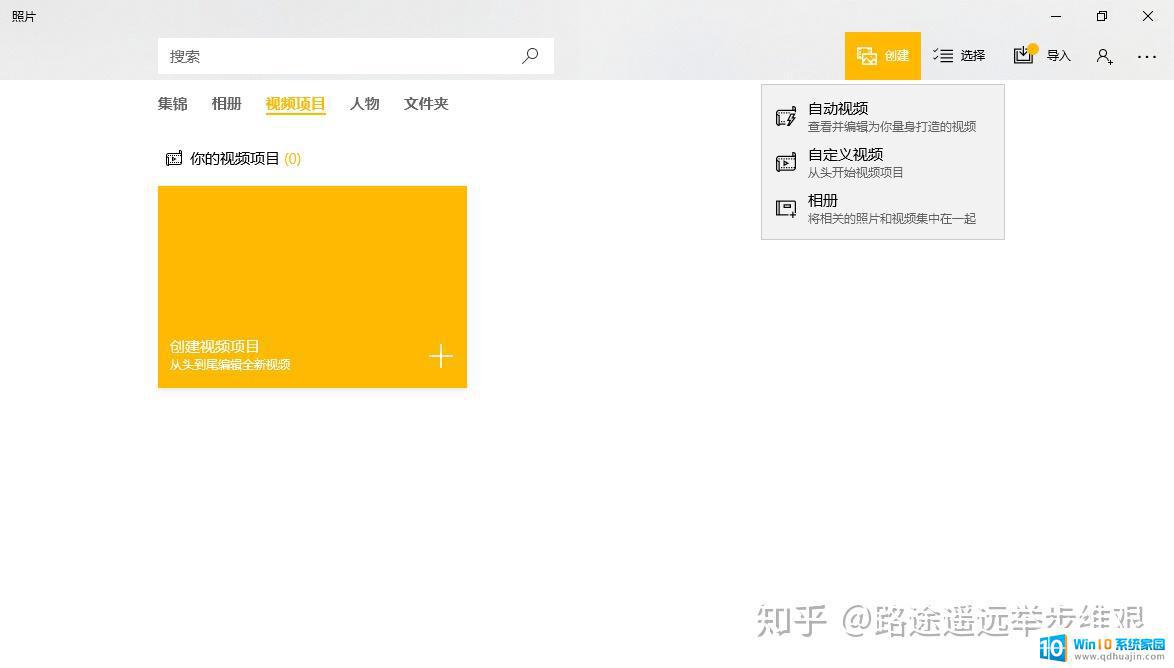
软件首页
可以创建一个空白视频,然后你自行导入图片和视频素材。
可以创建一个相册,当你选择一些照片之后。程序可以先为你智能生成视频,随后你可以根据需要进行剪辑
文章的最后我会放出两段视频给大家欣赏
开始剪辑点击【自定义视频】,接着它会提示你创作的视频名称,视频名称决定好之后,点击确定就好了
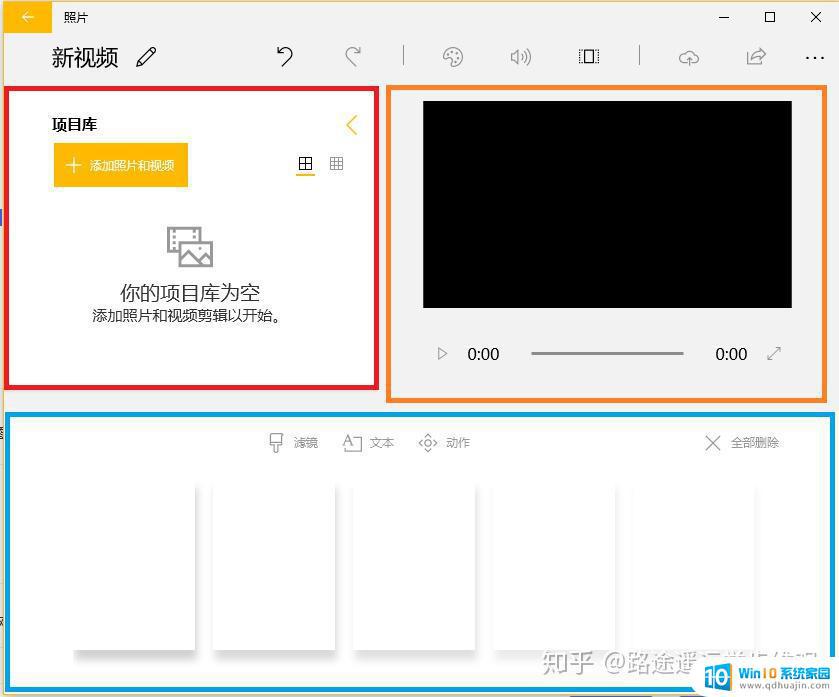
如上图所示,红色框是素材区,你可以将图片和视频放入,当你需要时,可以拖动素材到蓝色框内。
蓝色框是时间轴,视频将会以素材排列顺序进行播放
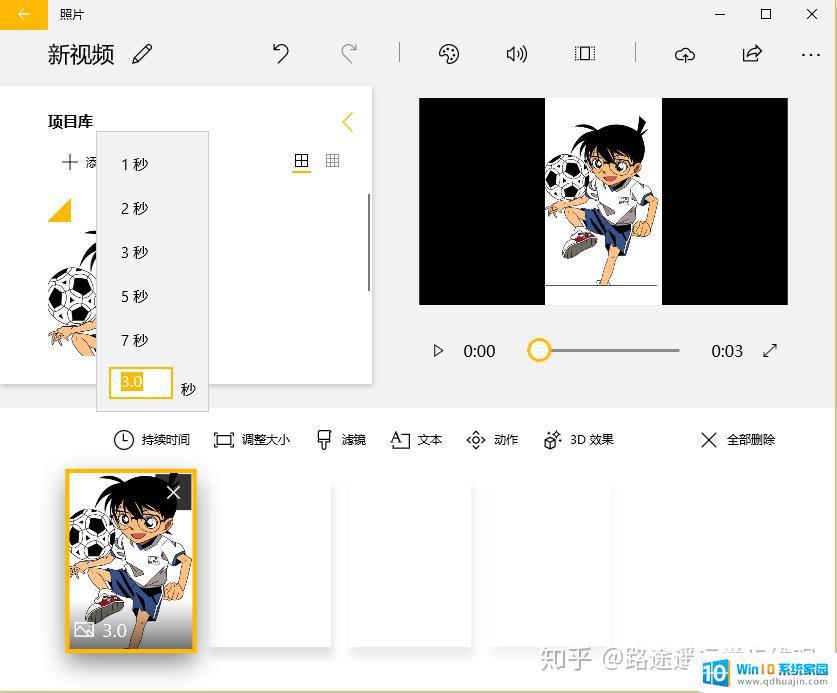
我拖入了一张图片,可以设置图片在视频中播放的时间。
可以设置图片的大小,但只有两种。
一种是删除黑边,会将图片放大。铺满画面
另一种就是缩小至合适大小(就是目前看到的这种)
还可以设置滤镜,使得更换图片风格
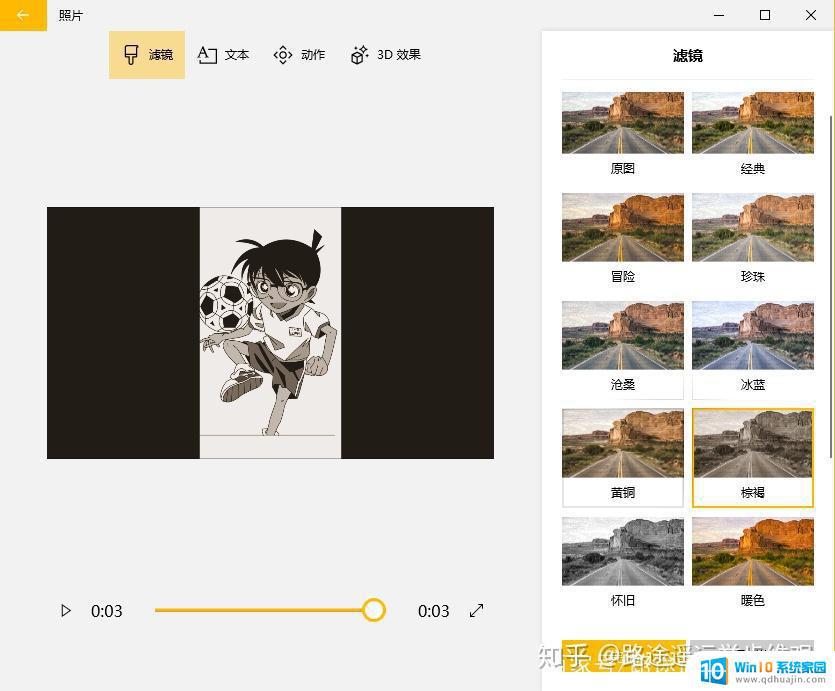
在图片上加上文字,设置文字风格,设置文字显示时间(黄色滑块条),只可惜文字位置只有【东南西北中】,无法设定任意位置
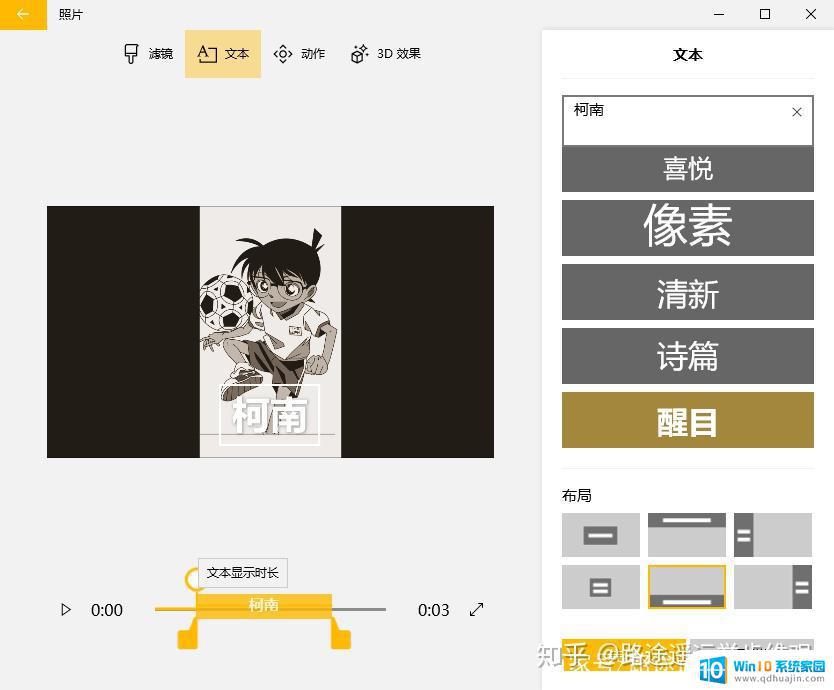
给照片设置动作,例如:可以让图片缓慢移动或者缓慢缩放,但只能小幅度改变,缩放速度会因为时间长短而变化,照片播放时间越久,缩放速度越慢。
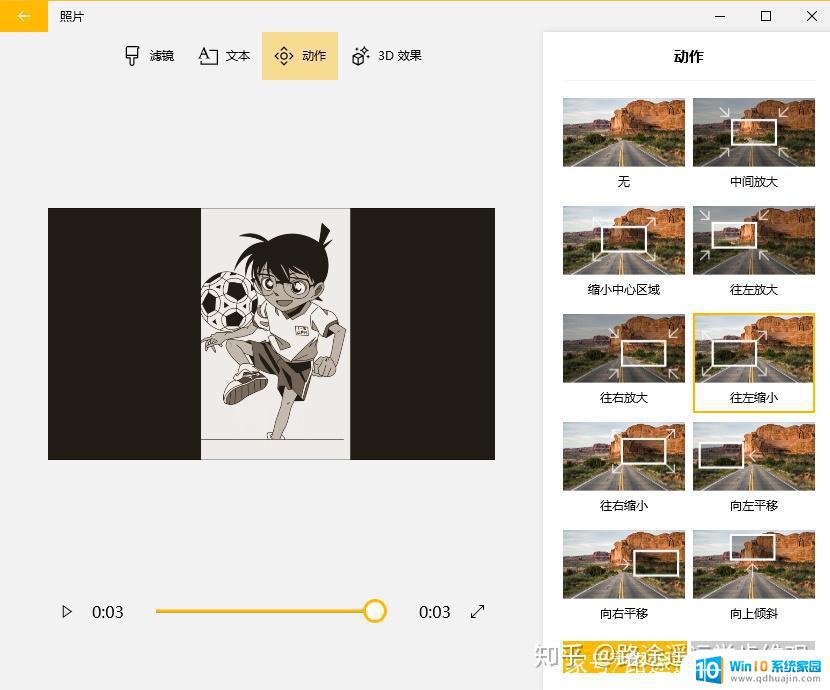
给照片加上3D动态效果,自带音效。可调整效果播放时间,可以自定义效果位置,自定义音效音量,效果也会随着照片移动而移动

自带近百种动态效果,还有3D资源库,拥有更多效果
上面那些功能同样可以用在视频素材上,视频素材多了一个裁剪选项,该选项可以切掉视频素材中不需要的片段。
一个素材可以多次拖入时间轴
总结该软件适合个人娱乐使用,做电子相册是很不错啦,不得不说,之前还见过有人为了制作电子相册,特地购买了一款软件,现在看来,真没那个必要啊。
该软件也不会强制加上片头,也不会加水印(可惜,你也无法添加自己的水印)
三个演示视频 自定义视频https://www.zhihu.com/video/1088489279671525376
自定义视频https://www.zhihu.com/video/1088489279671525376 自动生成的相册https://www.zhihu.com/video/1088489326706479104
自动生成的相册https://www.zhihu.com/video/1088489326706479104总结来说,Windows 自带视频编辑器是一款功能强大、易于使用的软件。无论您是想制作简单的家庭视频还是专业的短片,都可以使用它来达到您的目的。开始使用吧,您可能会惊讶于其灵活性和多样性。
windows 自带视频编辑器 这款系统自带的视频剪辑软件如何使用相关教程
热门推荐
电脑教程推荐
- 1 windows系统经常无响应,怎么弄 电脑桌面无响应怎么解决
- 2 windows电脑c盘怎么清理 Windows 清理C盘的步骤
- 3 磊科路由器桥接 磊科无线路由器桥接设置详解
- 4 u盘提示未格式化 raw RAW格式U盘无法格式化解决方法
- 5 笔记本新装win 10系统为什么无法连接wifi 笔记本无线网连不上如何解决
- 6 如何看win几系统 win几系统查看方法
- 7 wind10如何修改开机密码 电脑开机密码多久更改一次
- 8 windows电脑怎么连手机热点 手机热点连接笔记本电脑教程
- 9 win系统如何清理电脑c盘垃圾 Windows 如何解决C盘红色警告
- 10 iphone隐藏软件怎么显示出来 苹果手机应用隐藏教程
win10系统推荐
- 1 萝卜家园ghost win10 64位家庭版镜像下载v2023.04
- 2 技术员联盟ghost win10 32位旗舰安装版下载v2023.04
- 3 深度技术ghost win10 64位官方免激活版下载v2023.04
- 4 番茄花园ghost win10 32位稳定安全版本下载v2023.04
- 5 戴尔笔记本ghost win10 64位原版精简版下载v2023.04
- 6 深度极速ghost win10 64位永久激活正式版下载v2023.04
- 7 惠普笔记本ghost win10 64位稳定家庭版下载v2023.04
- 8 电脑公司ghost win10 32位稳定原版下载v2023.04
- 9 番茄花园ghost win10 64位官方正式版下载v2023.04
- 10 风林火山ghost win10 64位免费专业版下载v2023.04